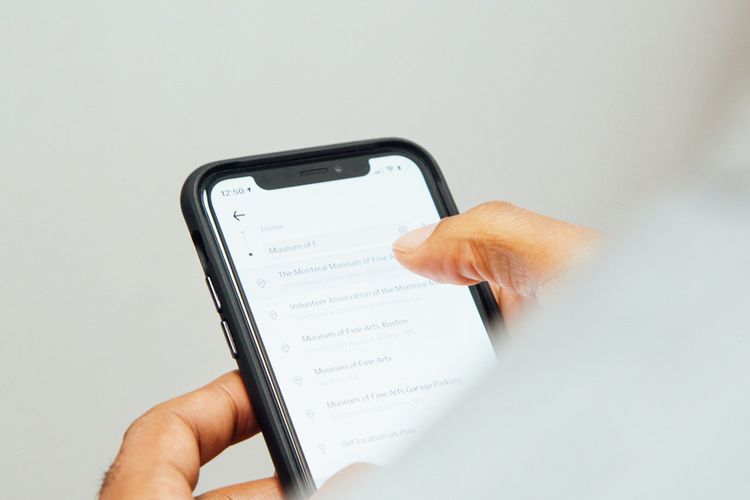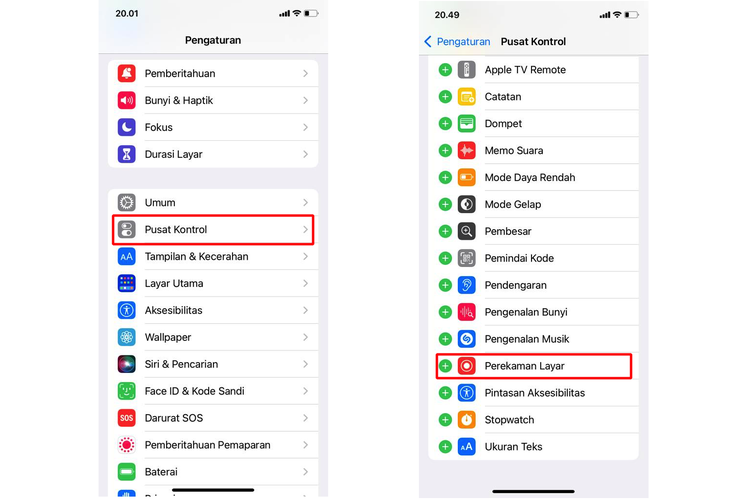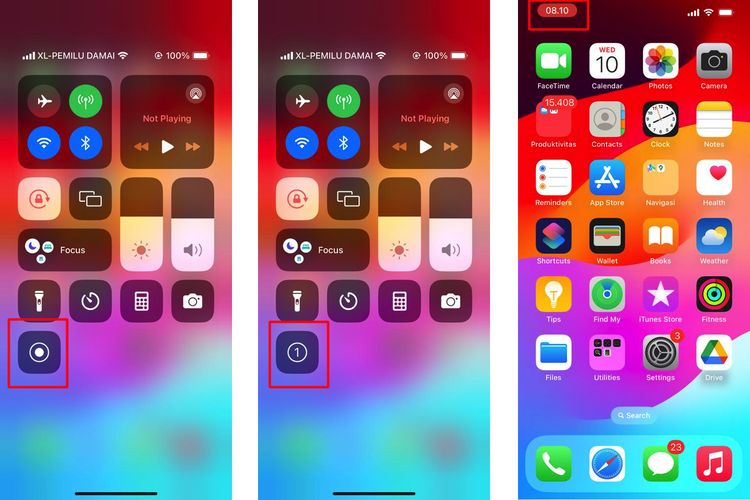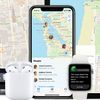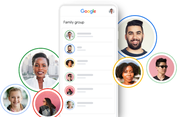Cara Mengaktifkan Perekaman Layar di iPhone dengan Mudah dan Praktis
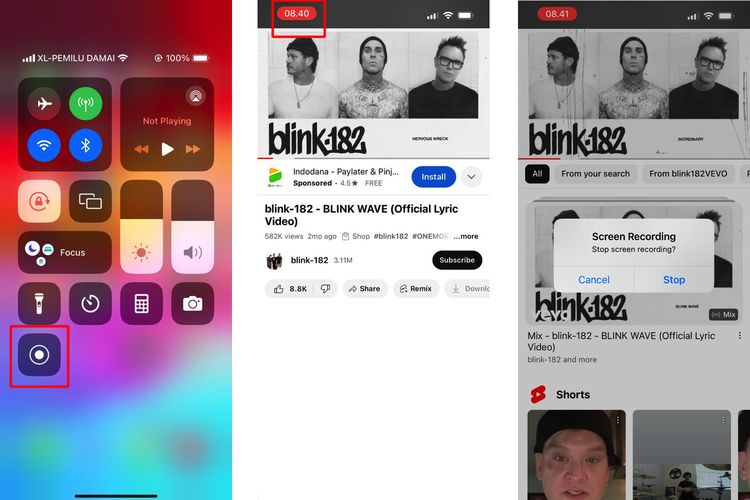
2. Cara screen record iPhone ada suara internal
Kedua, pengguna bisa merekam layar iPhone dengan terdapat suara dari internal perangkat. Jadi, selama merekam layar dan terdapat suara yang berputar di iPhone seperti lagu, suara itu dapat termuat dalam rekaman layar.
Cara ini berguna ketika pengguna hendak merekam layar yang memuat suara internal seperti saat memutar musik.
Cara screen record iPhone ada suara internal ini mirip dengan cara di atas. Adapun penjelasan mengenai cara screen record iPhone ada suara internal adalah sebagai berikut:
- Buka layar Control Center iPhone dengan menggulir layar bagian atas sisi kiri, ke bawah.
- Setelah layar Control Center iPhone terbuka, klik tombol screen record yang berbentuk lingkaran.
- Kemudian, perekaman layar bakal mulai berjalan dalam tiga detik.
- Setelah berjalan, pengguna bisa menutup layar Control Center dan mulai merekam layar iPhone.
- Screen record yang aktif bakal ditandai dengan munculnya ikon warna merah yang berada di pojok kiri atas layar iPhone.
- Setelah aktif, pengguna bisa memutar suara di iPhone dan suara tersebut dapat ikut terekam dalam rekaman layar.
- Jika sudah selesai merekam layar, pengguna bisa klik ikon screen record untuk menghentikan perekaman dan menyimpannya ke galeri.
3. Cara merekam layar iPhone dengan suara eksternal
Cara yang ketiga adalah pengguna bisa merekam layar iPhone dengan suara eksternal yang masuk ke mikrofon. Jadi, selama perekaman layar berlangsung, pengguna dapat berbicara dan suara itu bakal terekam dalam video rekaman layar.
Cara ini cukup berguna untuk membuat video tutorial yang membutuhkan pergerakan layar iPhone dengan terdapat suara penjelasan dari pengguna. Adapun cara merekam layar iPhone dengan suara eksternal adalah sebagai berikut:
- Buka layar Control Center iPhone dengan menggulir layar bagian atas sisi kiri, ke bawah.
- Setelah layar Control Center iPhone terbuka, ketuk dan tahan tombol Screen Record hingga muncul jendela baru pengaturan lanjutan perekaman layar.
- Pada jendela tersebut, ketuk ikon mikrofon supaya bisa merekam layar sambil terdapat suara eksternal.
- Kemudian, klik opsi “Start Recording” untuk merekam layar iPhone.
- Saat perekaman layar iPhone berjalan, pengguna dapat sembari berbicara atau mengeluarkan suara.
- Suara tersebut nanti bakal terekam pula dalam rekaman layar.
- Jika sudah selesai merekam layar, pengguna bisa klik ikon screen record untuk menghentikan perekaman dan menyimpannya ke galeri.
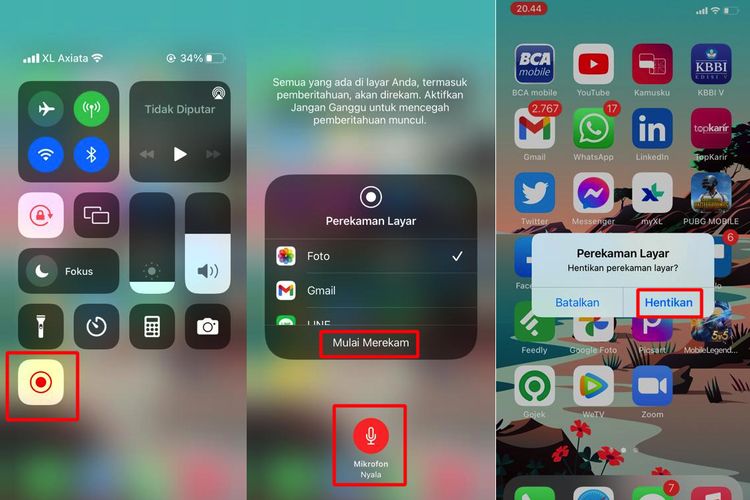 Ilustrasi cara merekam layar iPhone dengan suara eksternal.
Ilustrasi cara merekam layar iPhone dengan suara eksternal.Baca juga: Cara Melacak iPhone yang Hilang atau Dicuri lewat Google Maps dengan Mudah
Sebagai informasi, rekaman layar yang dibuat pengguna bakal tersimpan di galeri iPhone dalam format video. Itulah penjelasan lengkap mengenai cara screen record di iPhone, baik dengan suara maupun tanpa suara, selamat mencoba.
Dapatkan update berita teknologi dan gadget pilihan setiap hari. Mari bergabung di Kanal WhatsApp KompasTekno.Caranya klik link https://whatsapp.com/channel/0029VaCVYKk89ine5YSjZh1a. Anda harus install aplikasi WhatsApp terlebih dulu di ponsel.
Simak breaking news dan berita pilihan kami langsung di ponselmu. Pilih saluran andalanmu akses berita Kompas.com WhatsApp Channel : https://www.whatsapp.com/channel/0029VaFPbedBPzjZrk13HO3D. Pastikan kamu sudah install aplikasi WhatsApp ya.